Philips Evnia 27M2N3201A Manual
Læs gratis den danske manual til Philips Evnia 27M2N3201A (29 sider) i kategorien overvåge. Denne vejledning er vurderet som hjælpsom af 19 personer og har en gennemsnitlig bedømmelse på 4.9 stjerner ud af 10 anmeldelser.
Har du et spørgsmål om Philips Evnia 27M2N3201A, eller vil du spørge andre brugere om produktet?
Produkt Specifikationer
| Mærke: | Philips |
| Kategori: | overvåge |
| Model: | Evnia 27M2N3201A |
Har du brug for hjælp?
Hvis du har brug for hjælp til Philips Evnia 27M2N3201A stil et spørgsmål nedenfor, og andre brugere vil svare dig
overvåge Philips Manualer

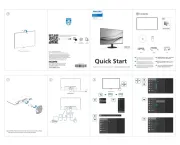








overvåge Manualer
- Skytronic
- Omron
- I3-Technologies
- MicroTouch
- Neets
- Alienware
- Renkforce
- Abus
- Mitsubishi
- Colormetrics
- Voxicon
- Allen & Heath
- Samson
- Hollyland
- Legamaster
Nyeste overvåge Manualer










